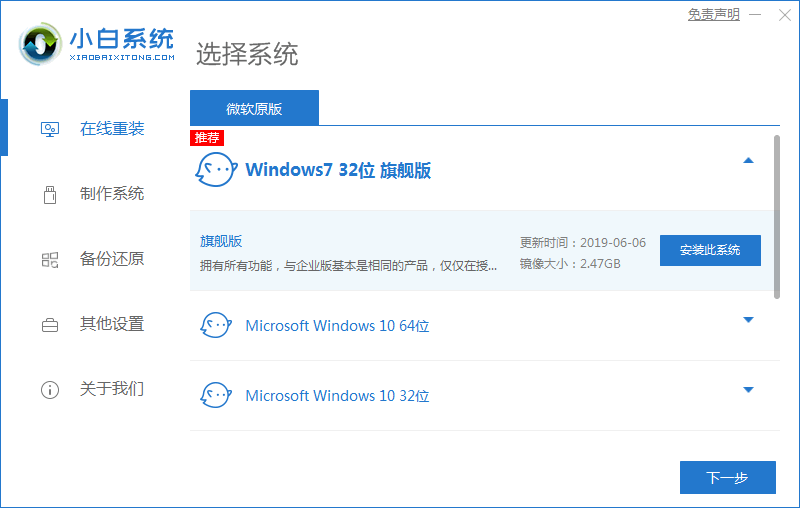
如果自身电脑的win7系统出现问题之后,我们一般可以自行还原或者给电脑装系统修复解决。有网友想了解电脑怎么装系统win7使用,下面小编就教下大家一个简单的电脑装系统win7步骤教程。
工具/原料
系统版本:windows7
品牌版型:戴尔DELL
软件版本:小白一键重装系统
方法一:电脑装win7步骤
1、打开下载好的小白一键重装系统,选择win7系统点击下一步进行下载。
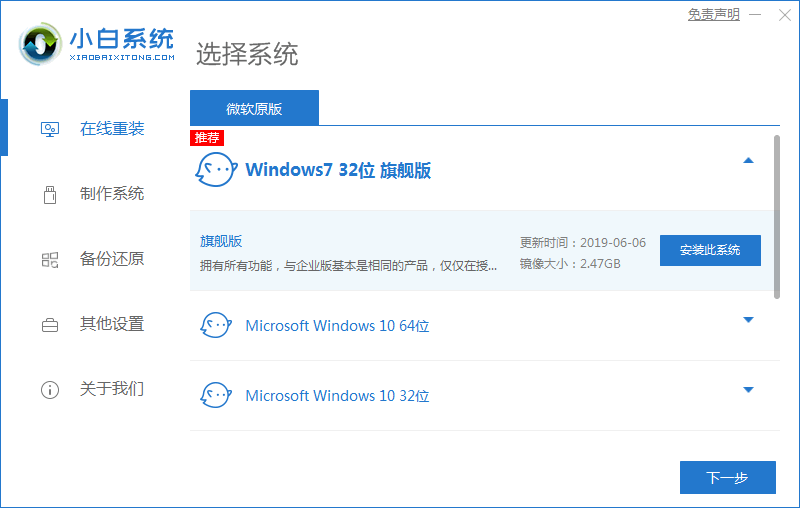
2、刚刚选择的系统正在下载中,请耐心等待下载。
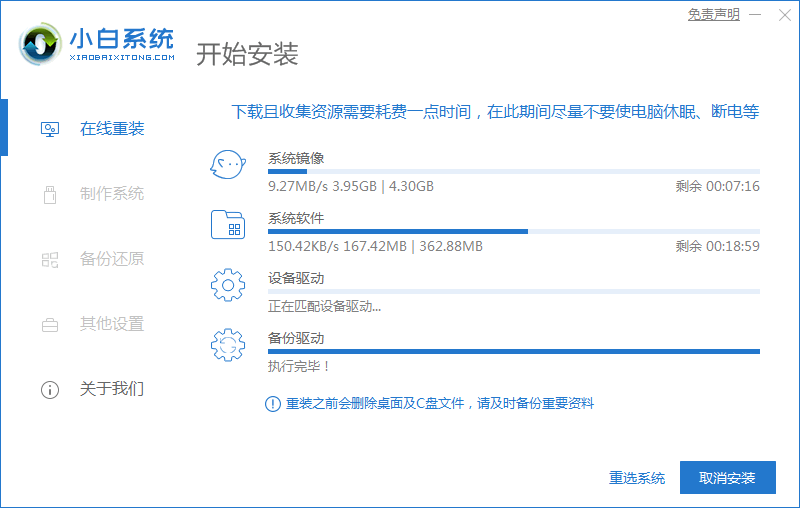
3、系统部署完毕,等待电脑重启进入pe。
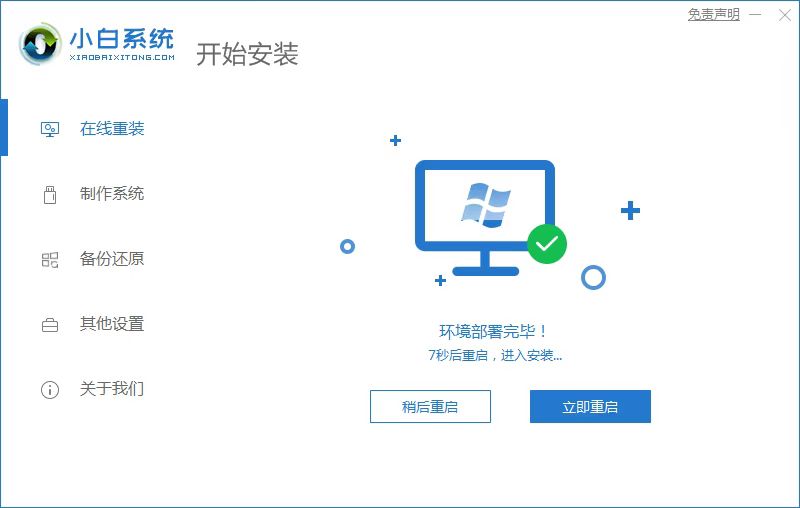
4、选择第二项带有pe的选项回车进入。
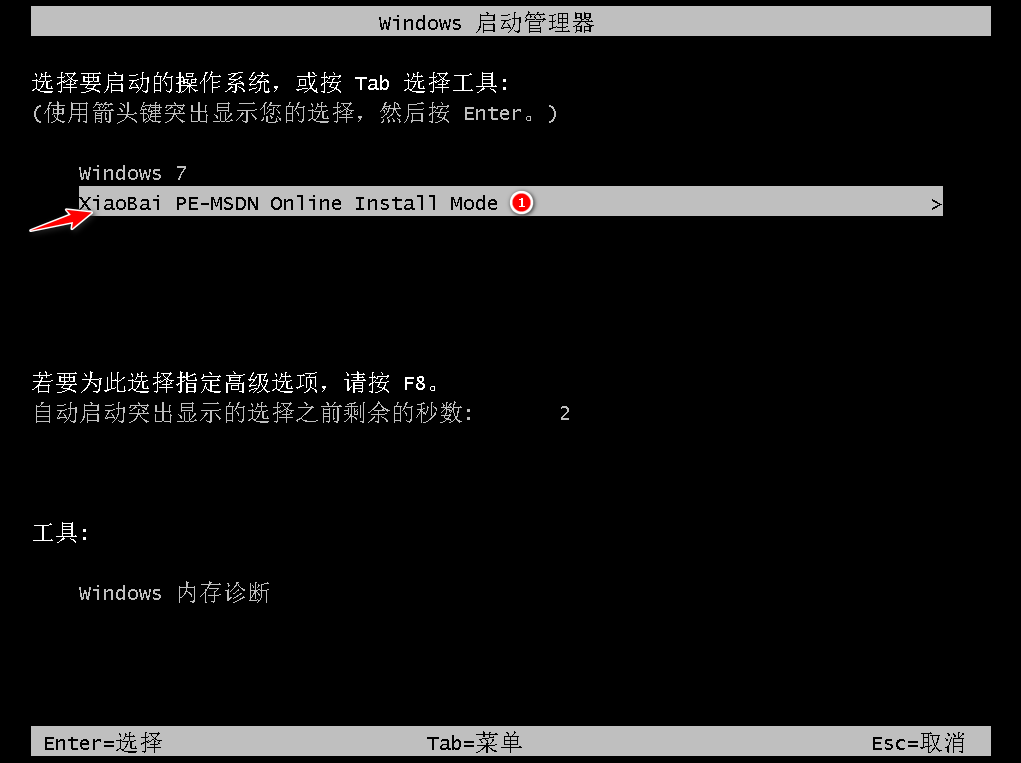
5、进入pe之后,系统会自动开始安装无需手动干扰安装。
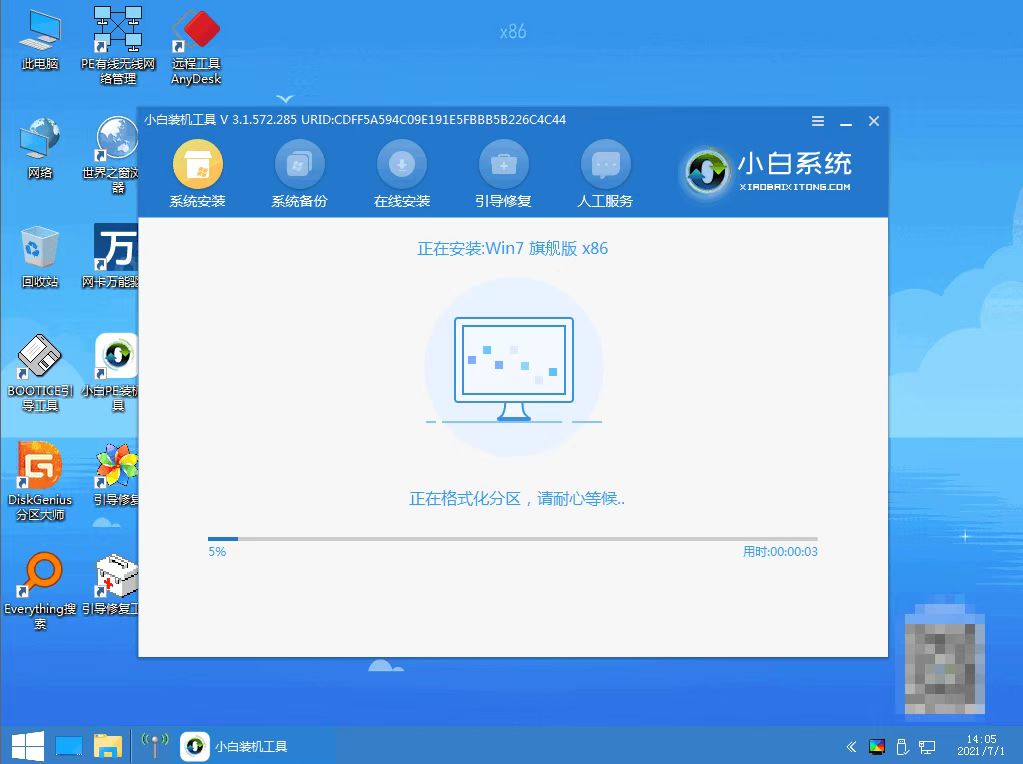
6、系统进行引导修复,这一步需要用户进行手动的确认。
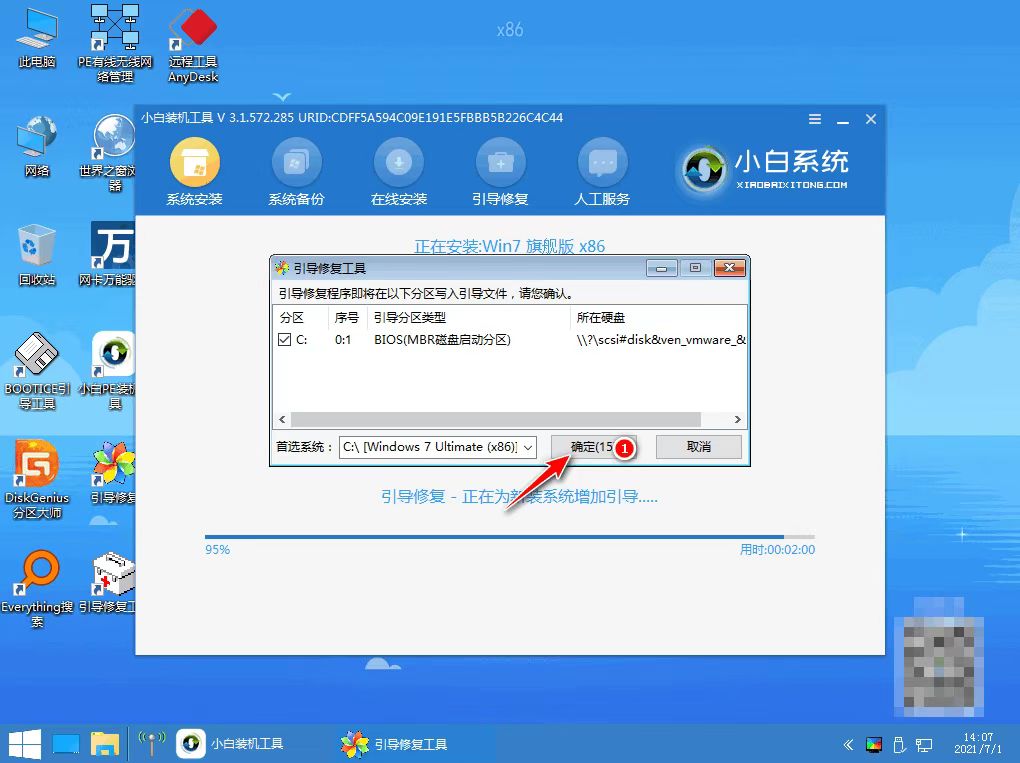
7、这一步只需要点击确定。
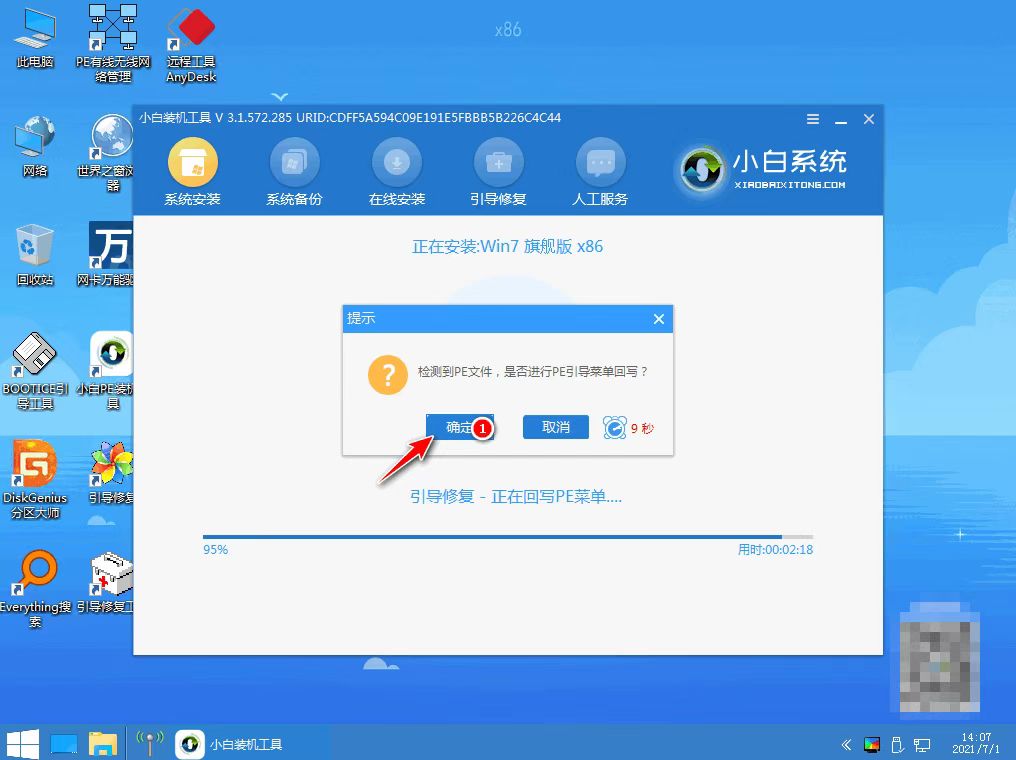
8、系统部署安装完成,等待重启即可。
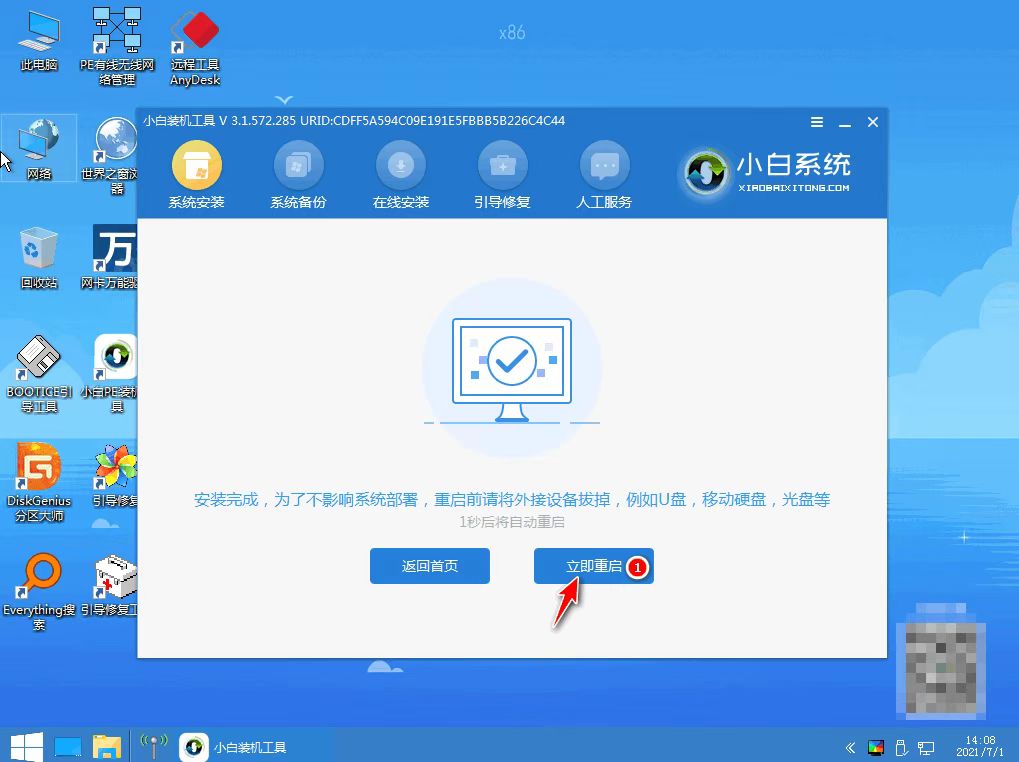
9、重启之后选择win7系统,回车进入系统。
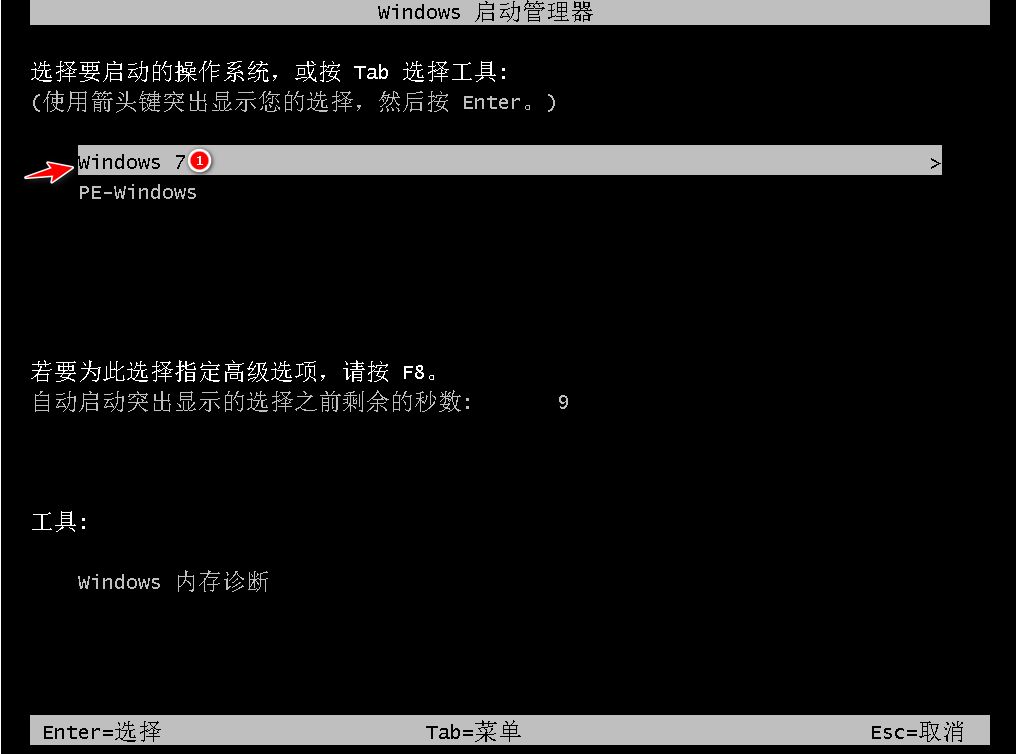
10、重启数分钟后重装系统win7完成,进入全新的系统。

总结:以上就是电脑装系统win7步骤教程,希望可以帮助到大家。






 粤公网安备 44130202001059号
粤公网安备 44130202001059号